
Windows पर में अपनी Apple Music लाइब्रेरी बनाने के लिए संगीत जोड़ें
आप जैसे ही अपने Windows डिवाइस पर Apple Music का उपयोग शुरू करते हैं, आप कई तरीक़ों से अपनी संगीत लाइब्रेरी बना सकते हैं जो कि आपके गीतों और ऐल्बम का संग्रह है।
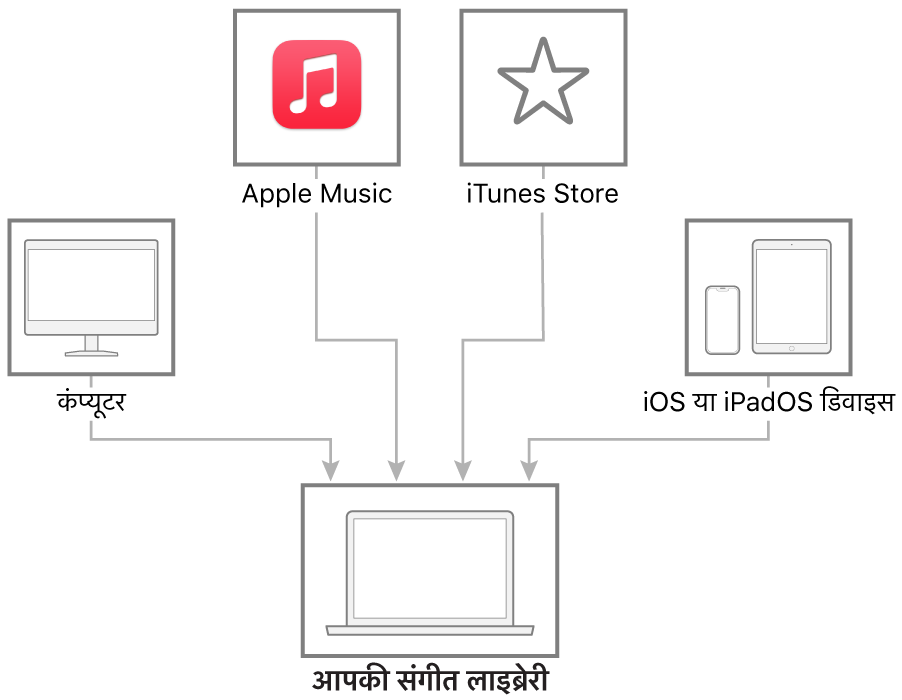
Apple Music के लिए सब्सक्राइब करें
जब आप Apple Music को सब्सक्राइब करते हैं, तब आप Apple Music कैटलॉग के लाखों गीतों को तुरंत सुनना शुरू कर सकते हैं। अपनी संगीत लाइब्रेरी को अपने सभी डिवाइस पर ऐक्सेस करने के लिए “लाइब्रेरी सिंक करें” शुरू करें। फिर अनगिनत गीत जोड़ें और उन्हें डाउनलोड करें ताकि आप कभी भी, ऑफ़लाइन होने पर भी अपने पसंदीदा गीत चला सकें।
iTunes Store से संगीत ख़रीदें
यदि आप Apple Music को सब्सक्राइब नहीं करते हैं, लेकिन आप अपने पसंदीदा गीत या ऐल्बम जोड़ना चाहते हैं, तो आप iTunes Store से संगीत ख़रीदकर उसे डाउनलोड कर सकते हैं। और यदि आपने iTunes Store से पहले आइटम ख़रीदे हों तो आप अपने अधिकृत कंप्यूटर और डिवाइस (अधिकतम 10) पर उन्हें डाउनलोड कर सकते हैं।
अपने iPhone, iPad या iPod डिवाइस से संगीत ट्रांसफ़र करें
अपने Windows डिवाइस और अपने अन्य डिवाइस के बीच संगीत को ट्रांसफ़र और अपडेट करने के लिए अपने Windows डिवाइस और iPhone, iPad या iPod
अन्य सोर्स से संगीत इंपोर्ट करें
आप अपने कंप्यूटर (किसी भी व्यक्तिगत रिकॉर्डिंग के लिए) और इंटरनेट (जब कोई वेबसाइट आपको ऑडियो फ़ाइल डाउनलोड करने की अनुमति देती है) सहित अन्य सोर्स से संगीत इंपोर्ट कर सकते हैं।
अपनी लाइब्रेरी में संगीत जोड़ने के बाद आप उसे चला सकते हैं, उसे प्लेलिस्ट में व्यवस्थित कर सकते हैं, उसे मोबाइल डिवाइस में जोड़ आदि सकते हैं।
